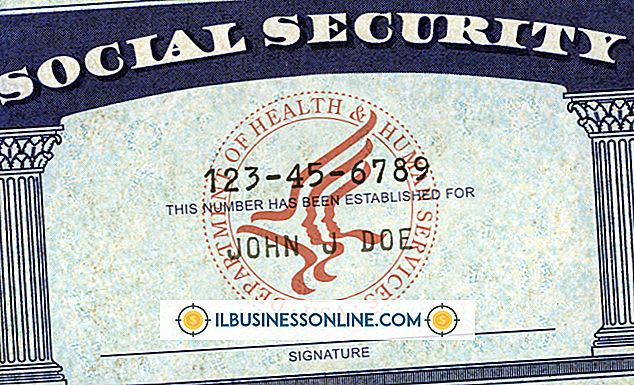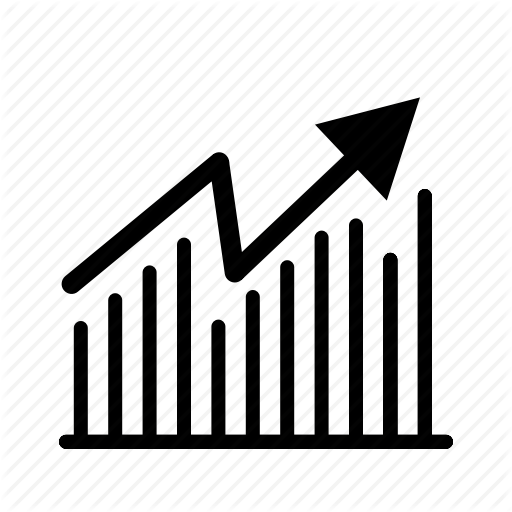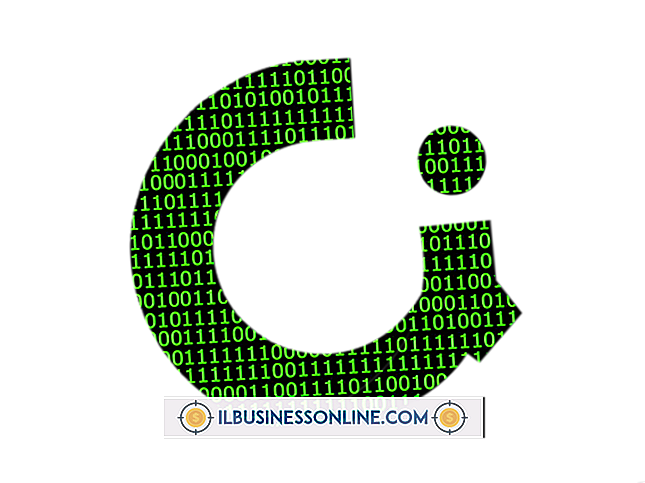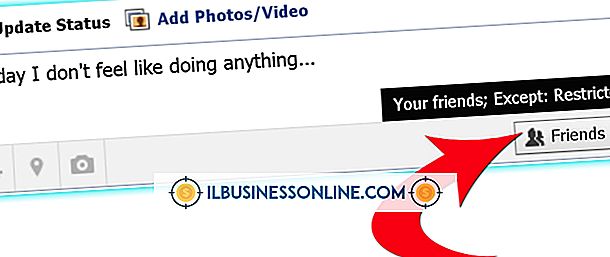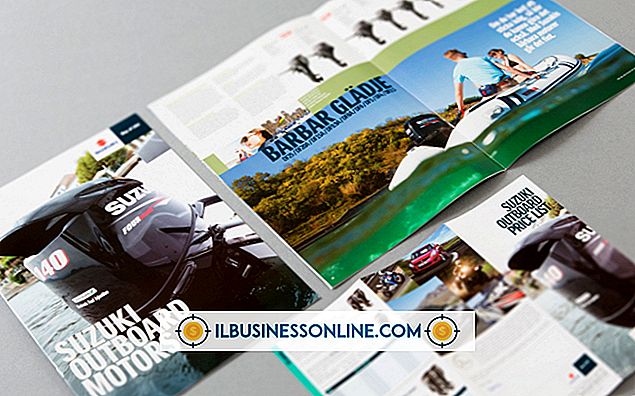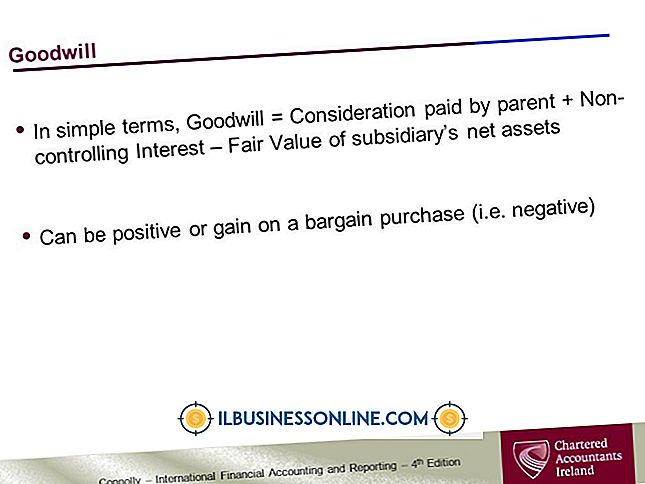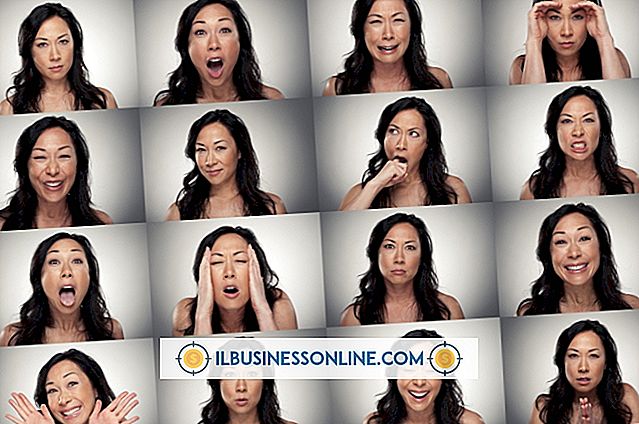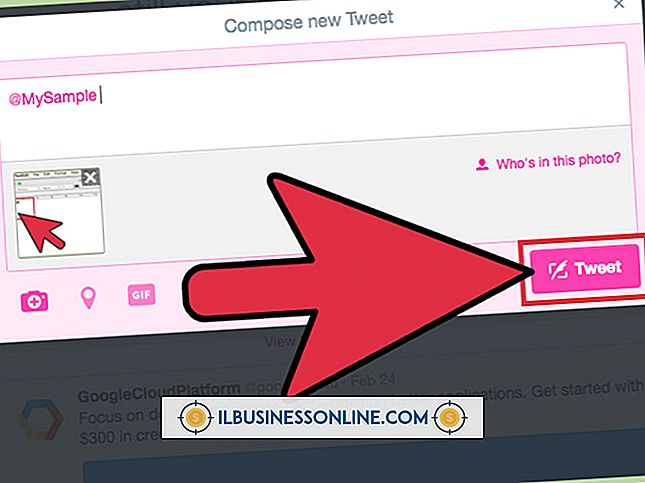So erstellen Sie Gewinn- und Verlustberichte

Viele kleine Unternehmen verwenden Buchhaltungssoftware, um eine Vielzahl von Geschäftsberichten einschließlich Gewinn- und Verlustberichten zu erstellen. Das Abfragen und Schreiben von Code zum Erstellen dieser Arten von Berichten kann kompliziert erscheinen, kann jedoch durch korrekte Verwendung der Tools der Software erreicht werden. Die meisten Buchhaltungsanwendungen für kleine Unternehmen verfügen über Abfragen, um standardisierte und benutzerdefinierte Gewinn- und Verlustberichte zu erstellen.
Quickbooks
1
Öffnen Sie Quickbooks auf Ihrem Computer, indem Sie auf das Symbol „Quickbooks“ doppelklicken oder im Menü „Start“ nach „Quickbooks“ in Ihren Computeranwendungen suchen. Nach dem Öffnen von Quickbooks müssen Sie für die Erstellung eines Gewinn- und Verlustberichts die Option „Class Tracking“ aktivieren.
2
Wählen Sie das Menü "Bearbeiten" und dann "Einstellungen". Wählen Sie "Buchhaltung". Klicken Sie auf "Unternehmenseinstellungen". Vergewissern Sie sich, dass das Kontrollkästchen "Klassenverfolgung verwenden" aktiviert ist. Klicken Sie auf "OK".
3.
Wählen Sie das Menü "Listen". Blättern Sie im Menü nach unten und wählen Sie "Klassenliste". Klicken Sie auf "Klasse" und wählen Sie "Neu". Geben Sie "Nicht klassifiziert" in ein Feld ein, das einen Klassennamen erfordert. Klicken Sie auf "OK".
4
Wählen Sie das Menü "Berichte". Wählen Sie "Unternehmen und Finanzen> [P & L-Bericht]". Ein Berichtsfenster wird geöffnet. Klicken Sie auf "Bericht ändern", um das nächste Fenster zu öffnen.
5
Klicken Sie auf "Filter", und wählen Sie "Klasse" aus. Klicken Sie auf das Dropdown-Menü "Klasse" und wählen Sie "Mehrere Klassen". Ein Fenster "Klasse auswählen" wird geöffnet.
6
Wählen Sie die erstellte „Nicht klassifizierte Klasse“ und andere Klassen aus, die Sie im Bericht verwenden möchten. OK klicken."
7.
Klicken Sie erneut auf "OK", um das Fenster "Bericht ändern" zu schließen und den Filter anzuwenden. Um eine Klasse für nicht klassifizierte Transaktionen im Bericht zuzuweisen, doppelklicken Sie auf die Informationen, die in der Belegposition angezeigt werden, und weisen Sie eine Klasse zu. Klicken Sie auf "Speichern" und dann auf "Schließen".
Microsoft Office Accounting Professional
1
Öffnen Sie Microsoft Office Accounting Professional auf Ihrem Computer, indem Sie auf das Symbol doppelklicken oder zum Menü "Start" gehen und "Microsoft Office Accounting Professional" in Ihren Computeranwendungen suchen.
2
Klicken Sie auf das Dialogfeld "Einstellungen". Wählen Sie "Klassen verwenden". Klicken Sie auf "Übernehmen".
3.
Klicken Sie auf das Menü "Berichte" und wählen Sie "Unternehmen und Finanzen". Klicken Sie auf "Budget für Gewinn und Verlust nach Klassen". Möglicherweise möchten Sie den Bericht ändern, um detailliertere Informationen zu erhalten.
4
Suchen Sie die Symbolleiste oben auf dem Bildschirm. Klicken Sie auf "Bericht ändern". Wenn das Fenster angezeigt wird, wählen Sie die Spalten aus, die im Gewinn- und Verlustbericht erscheinen sollen. Klicken Sie auf "Übernehmen".